Oglas
Što možete učiniti sa Steam Link-om koji ne prenosi PC igre na vaše računalo? Pa, jedna je mogućnost da se umjesto toga koristi za retro igranje! Želite li igrati svoje omiljene klasične igre putem televizora bez iskopavanja starog računala ili konzole?
Evo kako započeti s retro igranjem na Steam Link-u.
Je li Steam Link prikladan za retro igranje?

Pogledali smo toliko različitih rješenja za oživljavanje videoigara iz prošlosti. Retro igranje - igranje igara prošlih godina modernim hardverom - oslanja se na emulatore, i dok god se mogu izvoditi na vašem računalu, možete uživati u starim igrama pohranjenim u formatima ROM slika.
U retro igrama možete uživati na svemu, od vrhunskog stolnog računala do niskobudžetni Raspberry Pi Retro igranje na Raspberry Pi: Razumijevanje ROM-ova, RetroPie, Recalbox i još mnogo togaRaspberry Pi je idealan za igranje klasičnih video igara. Evo kako započeti s retro igranjem na vašem Raspberry Pi. Čitaj više . Pa zašto biste koristili Steam Link?
Pa, kao i Raspberry Pi, to je još jedna relativno jeftina opcija. S dva USB priključka, Ethernet vezom, ugrađenim bežičnim mogućnostima i mogućnošću dodavanja vlastitih aplikacija, Steam Link prilično je svestran. (Već smo vidjeli
kako Steam Link može pokrenuti Kodi Kako pretvoriti svoju parnu vezu u Kodi Media CenterTražite li jeftin način za pokretanje Kodija i streaming filmova, emisija i više na svoj televizor? Ako imate Steam Link, evo kako možete to postaviti. Čitaj više .) Sve što trebate je ispravna verzija RetroArch emulacijskog paketa, formatirani USB pogon i kontroler igre!Napomena: Kao i kod svih uređaja za hakiranje uređaja, to se vrši u potpunosti na vlastiti rizik. Ne možemo preuzeti odgovornost za opečenu Steam Link!
Korak 1: Pronađite i formatirajte odgovarajući USB Flash Drive
Da biste instalirali RetroArch na Steam Link box, morat ćete početi s USB pogonom. Budući da je RetroArch softver prilično kompaktan, ne mora biti USB uređaj velikog kapaciteta. Međutim, morat ćete ga formatirati, jer Steam Link traži određenu strukturu datoteka.
Ovdje su prikladni alati za izvorno oblikovanje; moći ćete koristiti FAT32 ili EXT4 format. Ne brinite o tome što ćete disku dodijeliti naljepnicu, jer to nije potrebno.
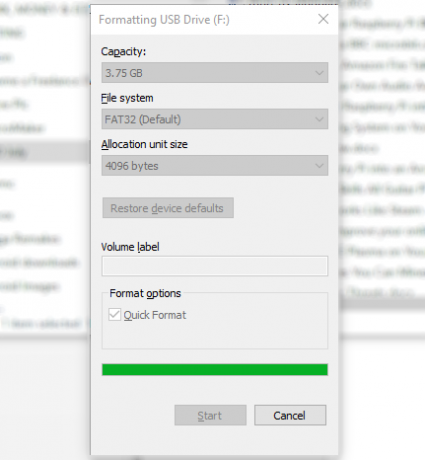
Jednom kada je disk formatiran, otvorite ga u svom upravitelju datoteka. Ovdje stvorite direktorij pod nazivom steamlink, a unutar onog još jednog s oznakom aplikacije.
2. korak: Preuzmite RetroArch za Steam Link
Zatim uzmite RetroArch preuzimanje. Možete ga zgrabiti iz ova dionica Google diskaMeđutim, ako želite biti sigurni da imate najnoviju kopiju, pripazite ovaj konac na forumu Steam Community.
Nakon preuzimanja, raspakujte sadržaj, kopirajte retroarch.tgz na USB pogon. Konkretno, spremite datoteku u /steamlink/apps/ imenik.
Također je dobra ideja omogućiti SSH na vašem Steam Link box-u. Da biste to učinili, napravite novi put datoteke: /steamlink/config/system/. Unutar toga stvorite praznu tekstualnu datoteku i označite je enable_ssh.txt.
Omogućivanje SSH znači da kad pokrenete svoj Steam Link, moći ćete ga daljinski upravljati, koristeći pomoću PuTTY ili drugih alata u sustavu Windowsili ako koristite macOS ili Linux, putem terminala. To također znači da možete koristiti SFTP klijent, poput FileZilla.
SSH pristup zahtijeva prijavu s korisničkim imenom korijen, i lozinku steamlink123.
Kad ste kopirali i stvorili ovu datoteku, sigurno izbacite USB pogon s računala.
Korak 3: Instalirajte RetroArch na svoju parnu vezu
Izvadite USB stick u vaš Steam Link box i isključite ga ako je uređaj već uključen. To znači isključiti ga iz mreže; izbornik napajanja Steam Link ne nudi opciju potpunog ciklusa napajanja. To je potrebno jer vam je potrebna Steam veza za čitanje s USB stick-a; to će učiniti samo od hladnog početka.
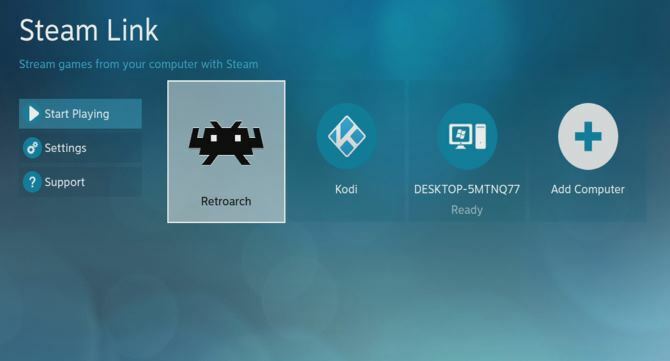
Kad se Steam Link pokrene, očitavat će se podaci s USB stick-a i instalirati RetroArch.
Nakon dovršetka RetroArch će biti naveden kao aplikacija zajedno s vašim povezanim računalima. Ako ste u međuvremenu instalirali Kodi, to će također biti ovdje navedeno.
U ovoj fazi je vitalno da i vi uklonite USB pogon sa svoje Steam Link. Naknadni ciklusi napajanja ponovo će instalirati RetroArch, poništavajući sve što trebate učiniti.
Korak 4: Konfigurirajte svoj kontroler igara
Za upotrebu RetroArch, morat ćete konfigurirati kontroler. Ako nemate jednu zgodnu tipkovnicu, zasad bi vam trebala biti dovoljna tipkovnica; No, upotreba USB kontrolera dobra je ideja, osim ako ne planirate igrati tekstualne avanture!
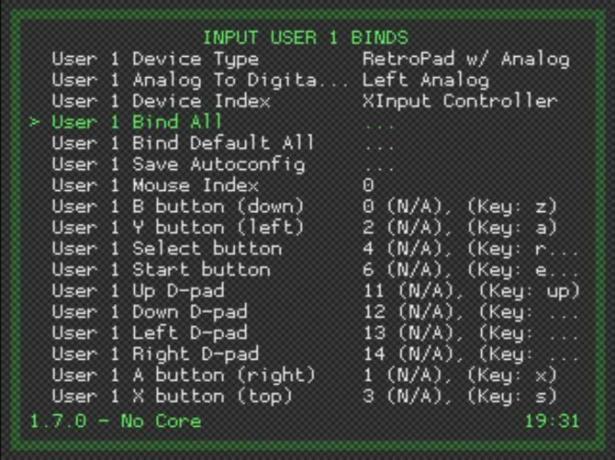
Dok će Xbox 360 USB kontroler raditi izvan okvira, ovaj uređaj možda nećete biti vlasnik. Postavite vlastiti kontroler pomoću tipkovnice; pregledajte u Postavke> Ulaz> Korisnik unosa 1 Veže i pronađite Korisnik 1 Veže sve.
Odaberite ovo i započnite tipke za mapiranje na regulatoru igara kako vam to zatraži alat. Kad to učinite, možete se kretati koristeći samo svoj kontroler za igre. Imajte na umu da će se ta preslikavanja preslikati na sve emulatore u sustavu.
5. korak: Dodajte igračke ROM-ove u Steam Link
Kad je RetroArch sada instaliran na vaš Steam Link, bit ćete spremni igrati neke klasične igre iz prošlosti. Sve što trebate učiniti je kopirati ROM datoteke na platforme koje želite koristiti na Steam Link.
Prije nego što to učinite, budite svjesni da ste ovdje sami. Zbog zakonskih ograničenja ne možemo pružiti veze do bilo koje ROM datoteke. Također biste trebali imati na umu da bi sve ROM datoteke koje koristite trebale biti one za koje već imate fizičku kopiju.
Nakon što ste ih pronašli, kopiranje na Steam Link dovoljno je jednostavno.
Kad se RetroArch pokreće, prvo što ćete trebati učiniti je kopirati ROM datoteke u Steam Link. Jedan od načina da to učinite jest kopirati ih na svježe formatirani USB flash pogon i učitati ih odatle. Međutim, najbolja opcija (kao što je gore spomenuto) je korištenje FTP aplikacije sa SSH podrškom, poput FileZilla.
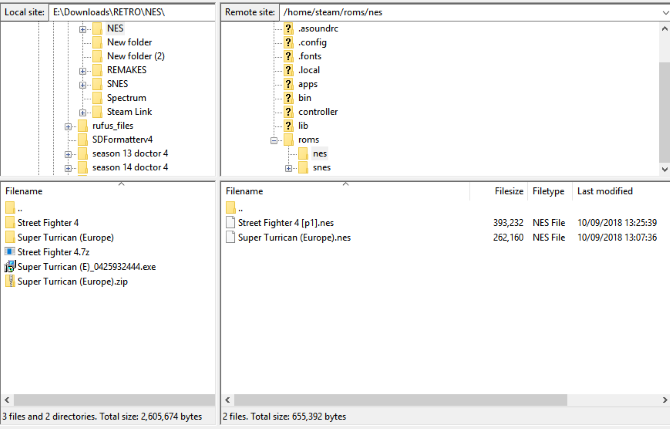
Otvori Voditelj gradilišta i stvoriti Novo web mjesto, unos IP adrese vašeg Steam Link, te korisničko ime i zaporka detaljno opisani u gornjem koraku 2. Klik Spojiti, zatim idite na /home/apps/retroarch/roms/ mapu na Steam Link.
Kad to učinite, pronađite ROM datoteke na računalu i kopirajte ih u ROM mapu.
Ovo ne bi trebalo trajati predugo (ovisno o tome koliko je velika vaša kolekcija ROM-a!), Ali nakon dovršetka možete prijeći na Dodavanje sadržaja> Imenik za skeniranje pregledavanje igara. Jednom kada se katalog skenira, igre bi trebale biti dostupne za igru, s platformama označenim odgovarajućom ikonom.
Za pokretanje igre odaberite je i kad dobijete prompt odaberite odgovarajuću jezgru (emulator). Većina platformi ima na raspolaganju više emulatora, a jedna bi mogla biti prikladnija za određenu igru od ostalih. Jednom odabrana jezgra može se preuzeti i biti će spremna za upotrebu s vašim omiljenim retro igrama!
Uživajte u retro igrama na Steam Link-u
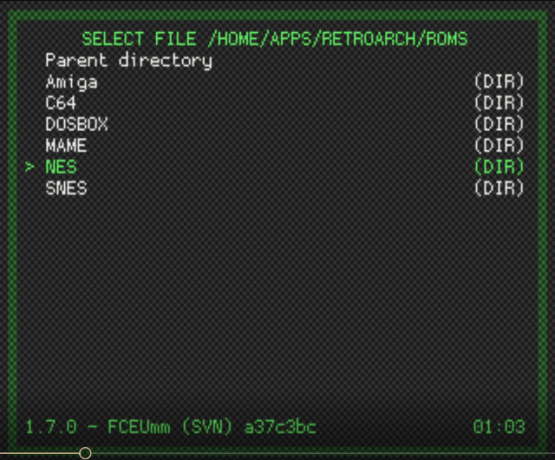
Ne dozvolite da vaš Steam Link skuplja prašinu. Ne samo da može streaming igara s računala na televizor, također možete igrati retro igre izravno s samog uređaja. Uz ove instalirane zajedno sa aplikacijama kao što je Kodi, možete imati kompaktan sustav za zabavu za kućne medije u vašem dnevnom boravku po vrlo povoljnoj cijeni!
Ako ste početnik Steam-a, svakako pogledajte naše Vodič za sigurnost računa na parnom računu Vodič za sigurnost računa Steam za novorođenčeBez obzira jeste li novi u Steamu ili ste veteran, jednostavno je zaštititi svoje igre i druge podatke pomoću Steam Guard-a. Evo kako to učiniti. Čitaj više .
Christian Cawley je zamjenik urednika za sigurnost, Linux, DIY, programiranje i objašnjene tehnologije. On također proizvodi stvarno korisni podcast i ima veliko iskustvo u podlozi za radnu površinu i softver. Christian koji je suradnik časopisa Linux Format, Christian je majstor koji proizvodi Raspberry Pi, ljubitelj Lego i ljubitelj retro igara.